windows7之家小编今天用U盘的时候发现U盘无法看见盘符,这到底是弄啥咧?上网一查,才发现u盘不显示盘符的问题非常普遍,很多朋友都想要知道u盘不显示盘符的解决方法,小编当然不能忍!下面就来教大家如何解决U盘无法看见盘符的问题!
“我的电脑”鼠标右键“管理”
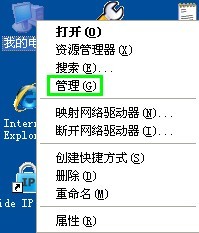
如何解决U盘无法看见盘符的问题图1
左边窗格中点击“磁盘管理”

如何解决U盘无法看见盘符的问题图2
U盘盘符上鼠标右键“属性”

如何解决U盘无法看见盘符的问题图3
“硬件”选项卡下选中U盘的设备,点击下面的“属性”
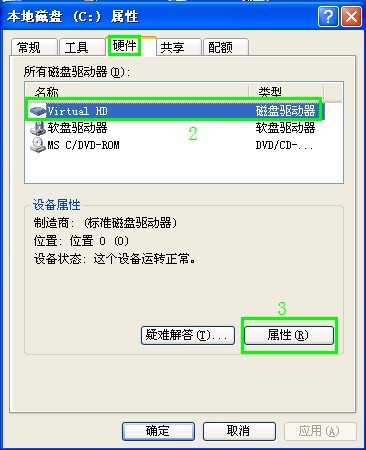
如何解决U盘无法看见盘符的问题图4
在“卷”下点击“导入”按钮
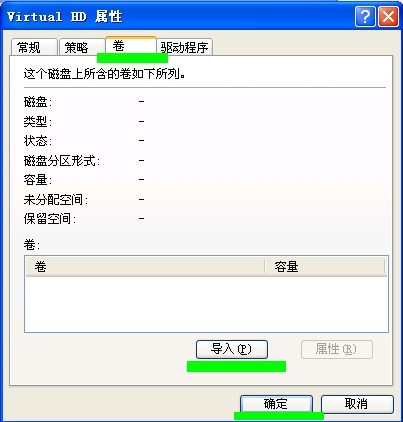
如何解决U盘无法看见盘符的问题图5
导入成功

如何解决U盘无法看见盘符的问题图6
若问小编最得意的教程是什么,那这篇如何解决U盘无法看见盘符的问题一定占有一席之地!看完上面的方法之后,大家肯定都已经学会了u盘不显示盘符的解决方法了吧?既然大家已经得到了解决方法,小编也就不多说什么了,咱们下一篇教程再见吧!推荐阅读:联想官网下载。
Copyright ©2018-2023 www.958358.com 粤ICP备19111771号-7 增值电信业务经营许可证 粤B2-20231006